Der Systemadministrator hat die Computer beschränkt, mit denen Sie sich anmelden können
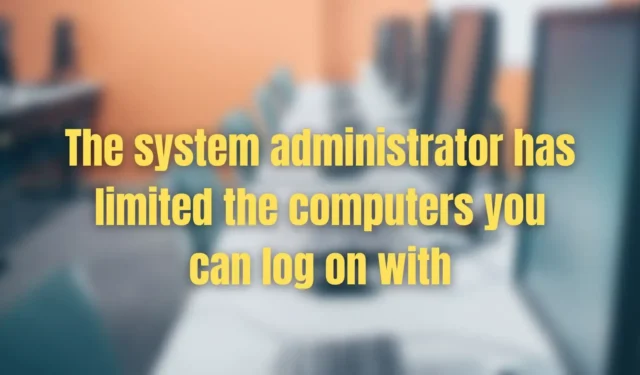
Wenn Sie beim Herstellen einer Verbindung mit dem Remotedesktop eine Fehlermeldung erhalten, die besagt: Der Systemadministrator hat die Computer beschränkt, mit denen Sie sich anmelden können , dann hilft Ihnen dieser Beitrag, das Problem zu lösen und einen Weg zu finden, eine Verbindung mit der Remotedesktopfunktion herzustellen.
Der Systemadministrator hat die Computer beschränkt, mit denen Sie sich anmelden können. Versuchen Sie, sich an einem anderen Computer anzumelden. Wenn das Problem weiterhin besteht, wenden Sie sich an Ihren Systemadministrator oder den technischen Support
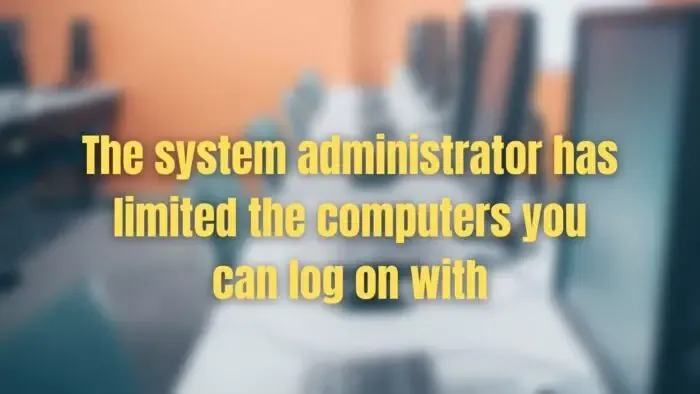
Warum tritt dieser Fehler auf?
Dieser Fehler tritt auf, wenn ein Benutzer in Active Directory daran gehindert ist, sich mit einer Reihe von Computern zu verbinden, oder wenn er nur dann eine Verbindung zu einem Computer herstellen kann, wenn dies erlaubt ist. Wenn Sie jedoch nicht Teil von Active Directory sind und diesen Fehler immer noch erhalten, müssen Sie den IT-Administrator um Erlaubnis bitten.
Der Systemadministrator hat die Computer beschränkt, mit denen Sie sich anmelden können
Hier sind zwei Vorschläge, die Sie verwenden können, um das Problem zu beheben:
- Fügen Sie den Computernamen zu Logon Workstations hinzu
- Ändern oder aktualisieren Sie die Gruppenrichtlinie des Remotedesktop-Sitzungshosts
Sie benötigen ein Administratorkonto, um diese Vorschläge auszuführen.
1] Computernamen zu Logon Workstations hinzufügen
Sie müssen dem Benutzer erlauben, sich mit dem Computer zu verbinden, den Sie über einen Remotedesktop verbinden möchten, dh, wenn der Benutzer keine Berechtigung hat, kann er keine Verbindung zu diesem PC herstellen. Dazu muss der Administrator Ihr Benutzerobjekt mit Active Directory-Benutzer und -Computer oder einem anderen Active Directory-Verwaltungstool bearbeiten.
- Öffnen Sie Windows Terminal, geben Sie dsa.msc ein und drücken Sie die Eingabetaste.
- Es öffnet das ADUC- oder Active Directory-Benutzer- und -Computer-Snap-In
- Verwenden Sie die AD-Suche, um das Benutzerkonto zu finden, das Sie einschränken möchten, und öffnen Sie seine Eigenschaften.
- Gehen Sie dann zur Registerkarte Konto und klicken Sie auf die Schaltfläche „Anmelden bei“.
- Überprüfen Sie, ob sich der Benutzer an allen Domänencomputern oder an bestimmten Computern anmelden kann.
- Der Administrator muss den PC-Namen zur Liste hinzufügen, wenn er spezifisch ist.
- Um den Computernamen Ihres PCs zu finden, können Sie das Windows-Terminal verwenden und einen Befehlssatz computername ausführen
- Fügen Sie dies der zugelassenen Liste hinzu, und Sie sollten in der Lage sein, eine Verbindung herzustellen.
2] Ändern oder aktualisieren Sie die Gruppenrichtlinie des Remotedesktop-Sitzungshosts
- Öffnen Sie den Editor für lokale Gruppenrichtlinien
- Navigieren Sie zum folgenden Pfad
Computer Configuration\Administrative Templates\Windows Components\Remote Desktop Services\Remote Desktop Session Host\Connections
- Suchen Sie nach der Richtlinie „Benutzern erlauben, eine Remoteverbindung mithilfe von Remotedesktopdiensten herzustellen“.
- Bitte stellen Sie es auf aktiviert.
- Starten Sie den PC neu oder erzwingen Sie die Aktualisierung der Gruppenrichtlinie, und der Benutzer kann sich dann beim Remote-Desktop anmelden.
Während der Fehler kompliziert klingen mag, ist die Lösung einfach. Sie können Ihren IT-Administrator bitten, Sie zur zugelassenen Liste von Computern hinzuzufügen, auf die Sie remote zugreifen möchten, oder die Gruppenrichtlinie ändern, um Benutzern den Zugriff auf die Remotedesktopfunktion zu ermöglichen. Letzteres muss verwendet werden, wenn es nicht Teil des Active Directory ist. Ich hoffe, der Beitrag war leicht verständlich und Sie konnten den Fehler beheben.
Wie aktiviere ich Remote Desktop auf meinem PC?
Sie können Remote Desktop auf Ihrem PC aktivieren, indem Sie zu Einstellungen > System > Remote Desktop gehen und die Remote Desktop-Funktion aktivieren. Es ermöglicht Ihnen, sich mit diesem PC von einem anderen Gerät aus mit der Remote-Desktop-App zu verbinden und zu verwenden. Sie müssen auch eine Reihe von Benutzern zulassen, die von überall auf den PC zugreifen können.
Wie behebe ich den Remotedesktop-Verbindungsfehler?
Stellen Sie neben Berechtigungs- und Einstellungsproblemen sicher, dass der PC, den Sie verbinden möchten, über das Internet oder im lokalen Netzwerk verfügbar ist. Dies ist einer der Gründe, warum Benutzer keine Verbindung zum Computer herstellen können. Dies kann daran liegen, dass der PC ausgeschaltet ist, sich in einem anderen Netzwerk befindet oder im Internet nicht verfügbar ist.



Schreibe einen Kommentar